Для отображения текста в ячейке в несколько строк в MS Excel есть специальная команда. Но при изменении ширины ячейки текст начинает "скакать" - автоматически меняется количество строк. Что делать если необходимо четко задать количество строк?
Давайте обо всем по порядку.
Чтобы отобразить текст в ячейке в несколько строк - выделите соответствующие ячейки с текстом, перейдите во вкладку "Главная", в разделе "Выравнивание" нажмите кнопку "Перенести текст":
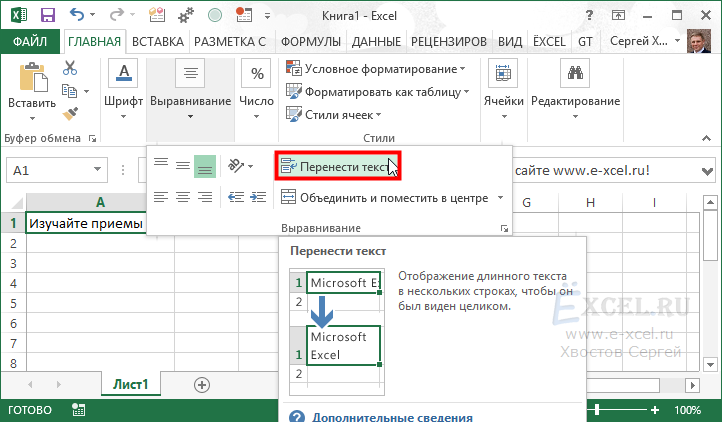
Текст в выделенных ячейках автоматически будет разбит по строкам:
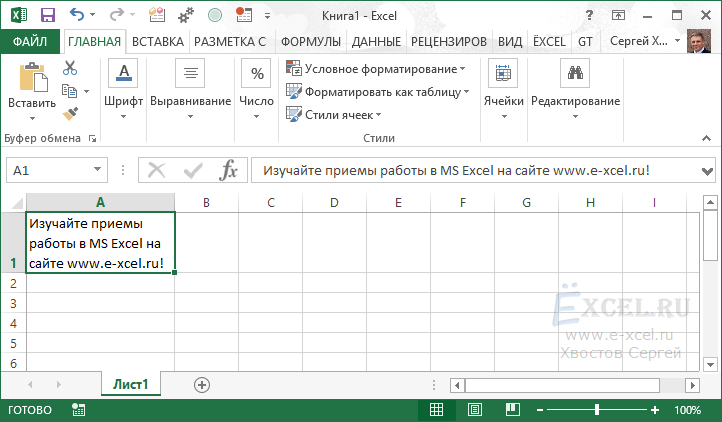
Но при изменении ширины ячейки - текст будет "плавать":
Чтобы жестко задать несколько строк в ячейке необходимо проделать следующие манипуляции.
"Провалитесь" курсором в ячейку с текстом, установите курсор после последнего слова будущей первой строки и нажмите сочетание клавиш "Alt+Enter". Оставшийся текст перенесется на новую строку. При использовании данного способа текст больше не будет "скакать" по строкам при изменении ширины ячейки:



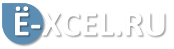
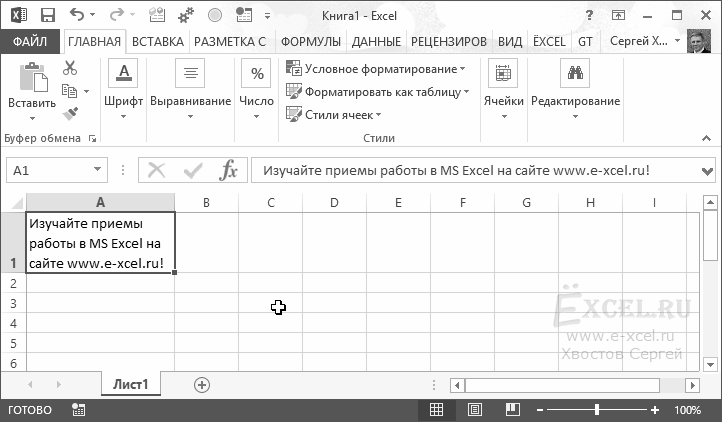
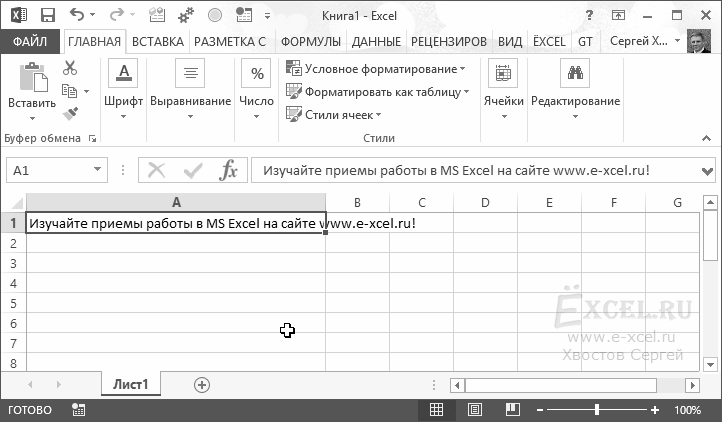
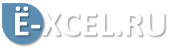



Комментарии